이 페이지에서는 Jira Cloud를 Gemini Enterprise에 연결하는 방법을 설명합니다.
데이터 소스를 설정하고 데이터를 처음 가져온 후에는 데이터 스토어가 설정 중에 선택한 빈도로 해당 소스의 데이터를 동기화합니다.
지원되는 버전
Jira Cloud 커넥터는 JIRA Cloud REST API 버전 2를 지원합니다.
시작하기 전에
연결을 설정하기 전에 다음 단계를 따르세요.
Atlassian 계정이 새 중앙 집중식 사용자 관리 모델을 사용하도록 설정되어 있는지 확인합니다.
Jira 인스턴스 및 프로젝트에 대한 Jira 조직 관리자 액세스 권한이 있는지 확인합니다. 조직 관리자 액세스 권한을 사용하면 최소 권한을 설정하고 사용자 그룹에 액세스 권한을 제공할 수 있습니다. Jira 조직 관리자 액세스 권한을 확인하는 방법에 대한 자세한 내용은 Jira 조직 관리자 액세스 권한 확인을 참조하세요.
(선택사항) 설정으로 이메일 공개 상태가 제한된 경우에도 Jira Cloud에서 사용자 이메일 주소를 가져오려면 Jira Cloud용 사용자 ID 접근자 앱을 설치합니다. 이 앱을 설치하고 구성하려면 Jira 사이트 관리자여야 합니다. 앱을 설치한 후 앱에서 사용자 이메일 주소를 안전하게 가져오도록 구성합니다. 이메일 주소에 이미 공개적으로 액세스할 수 있으면 이 앱을 설치하지 않아도 됩니다.
데이터 소스 액세스 제어를 적용하고 Gemini Enterprise에서 데이터를 보호하려면 ID 공급업체를 구성해야 합니다.
OAuth 2.0을 사용 설정하고 클라이언트 ID와 보안 비밀번호를 가져오려면 Atlassian 개발자 문서에서 OAuth 2.0(3LO) 앱을 참조하세요.
Jira 조직 관리자 액세스 권한 확인
사용자 인증 정보로 Atlassian에 로그인합니다.
Jira 앱을 선택합니다.
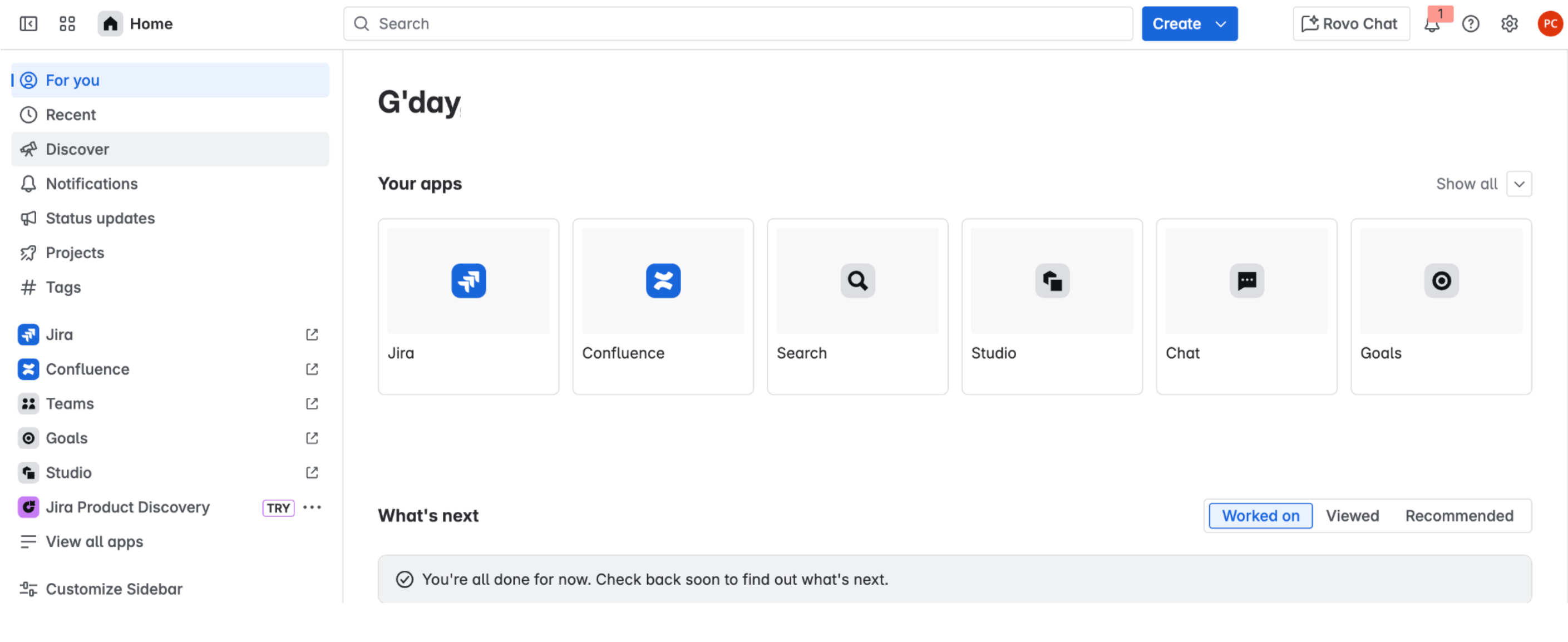
Atlassian 홈페이지 설정을 클릭합니다.
Jira 설정 아래에 시스템 옵션이 표시되면 Jira 조직 관리자 액세스 권한이 있는 것입니다. 그렇지 않은 경우 Jira 조직 관리자에게 액세스 권한을 요청하세요.
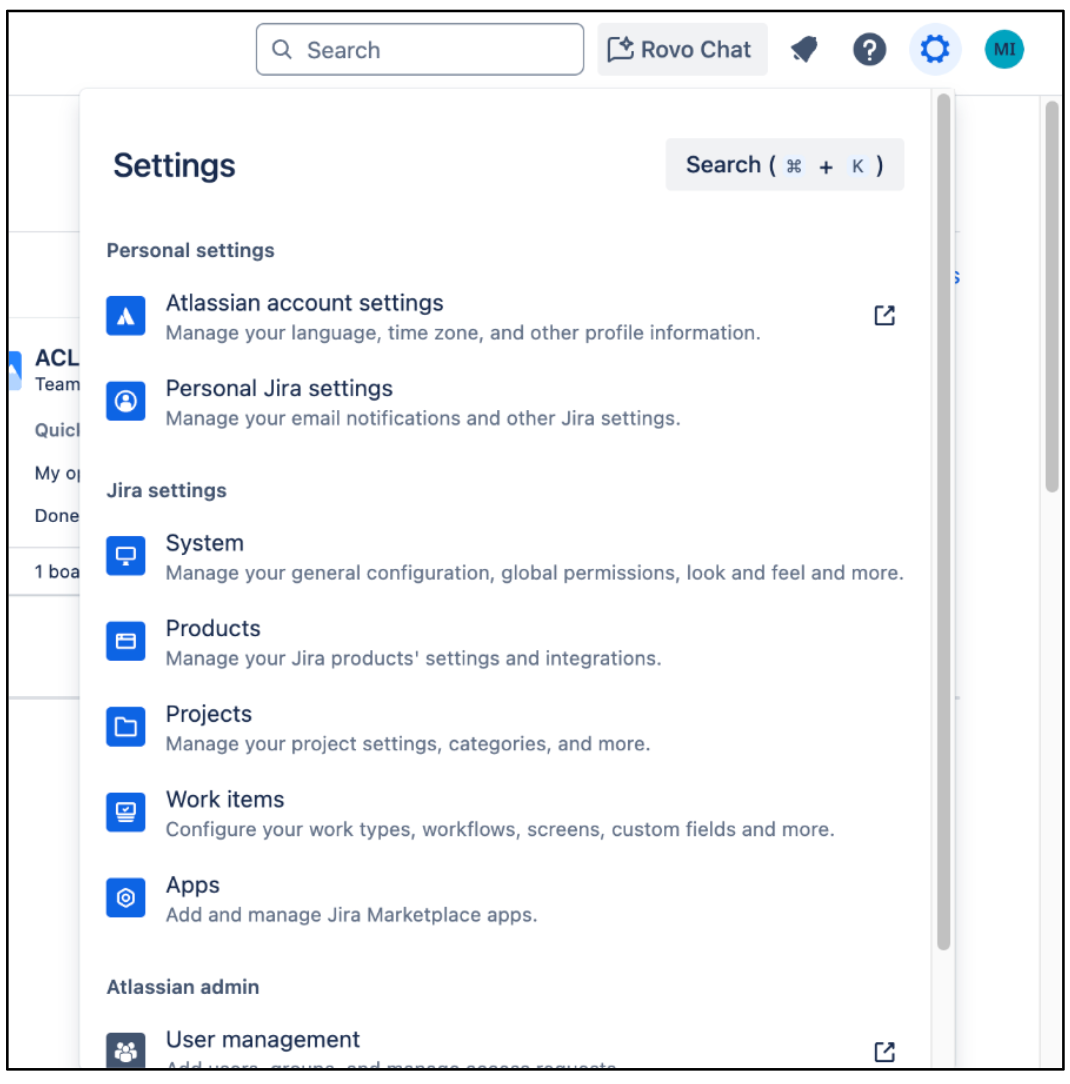
설정
OAuth 2.0 통합 만들기
- Atlassian 개발자 콘솔에 로그인합니다.
프로필 아이콘을 클릭하고 개발자 콘솔을 선택합니다.

개발자 콘솔 선택 만들기를 클릭하고 OAuth 2.0 통합을 선택합니다.
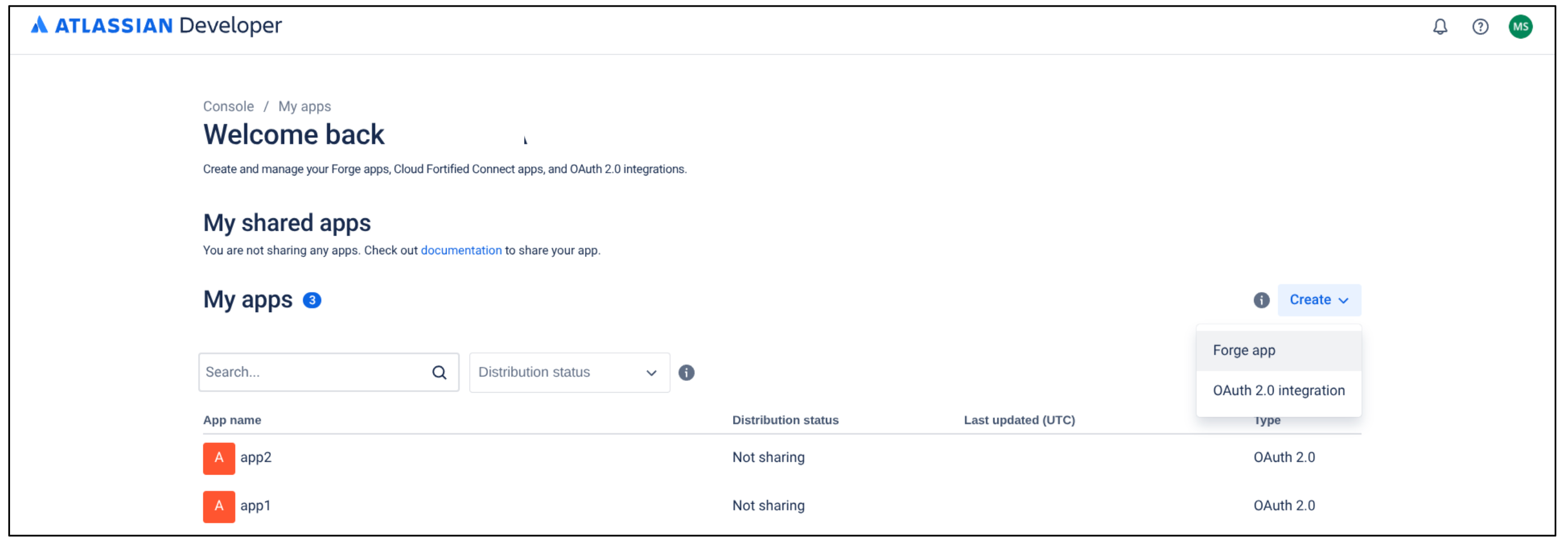
OAuth 2.0 통합 선택 앱 이름을 입력합니다.
체크박스를 선택하여 Atlassian의 개발자 약관에 동의합니다.
만들기를 클릭합니다.
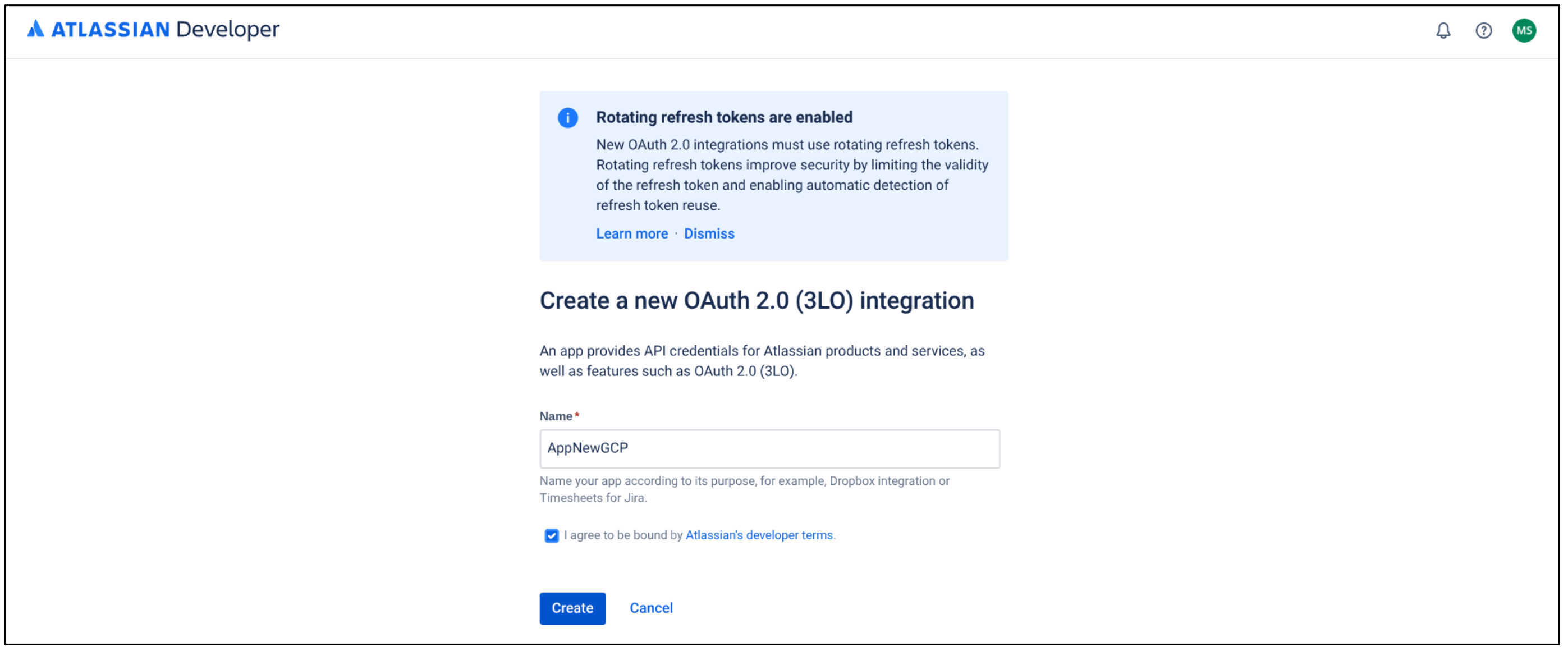
새 OAuth 2.0 통합 만들기 승인을 클릭합니다.
승인 유형 테이블에서 OAuth 2.0(3LO)에 대해 추가를 선택합니다.
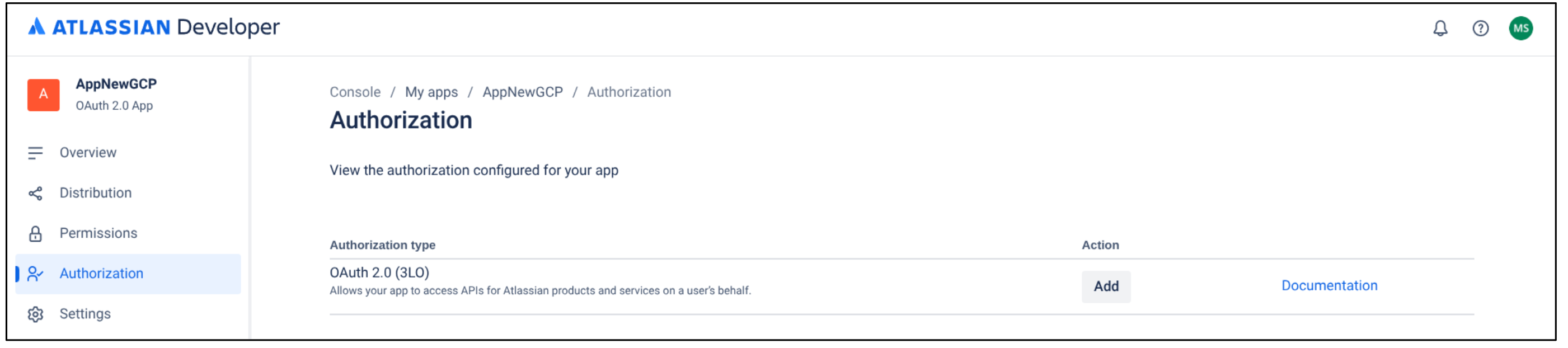
승인 유형 추가 콜백 URL 필드에
https://vertexaisearch.cloud.google.com/console/oauth/jira_oauth.html을 입력합니다.변경사항 저장을 클릭합니다.
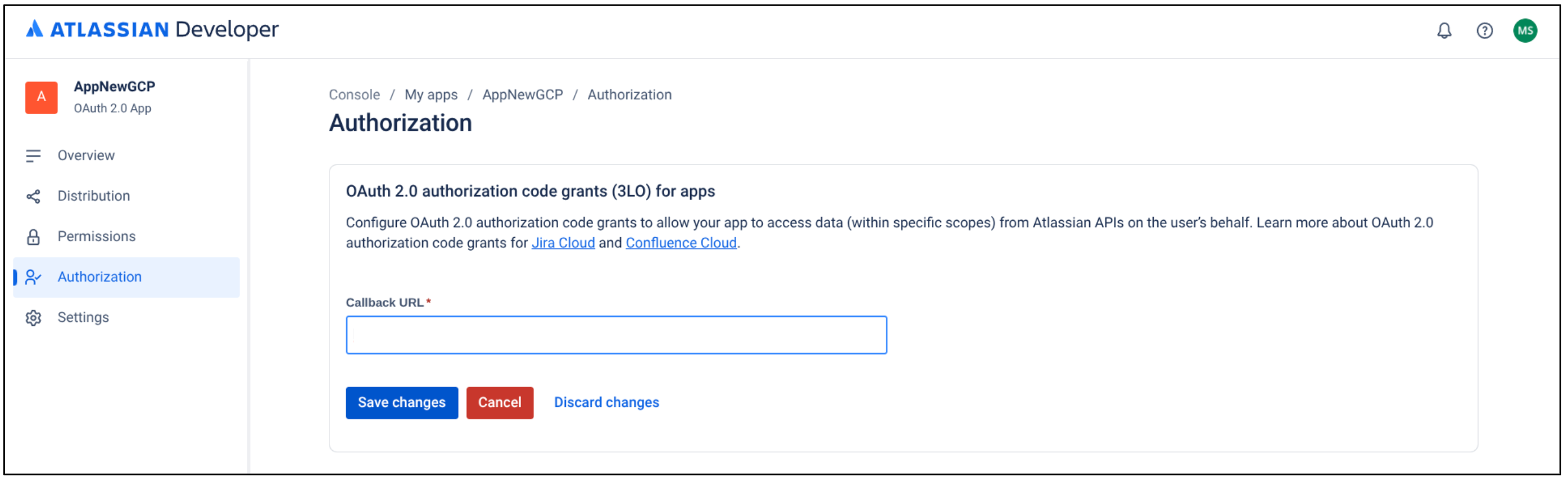
변경사항 저장
애플리케이션에 필요한 최소 권한 구성
애플리케이션 페이지에서 권한을 클릭합니다.
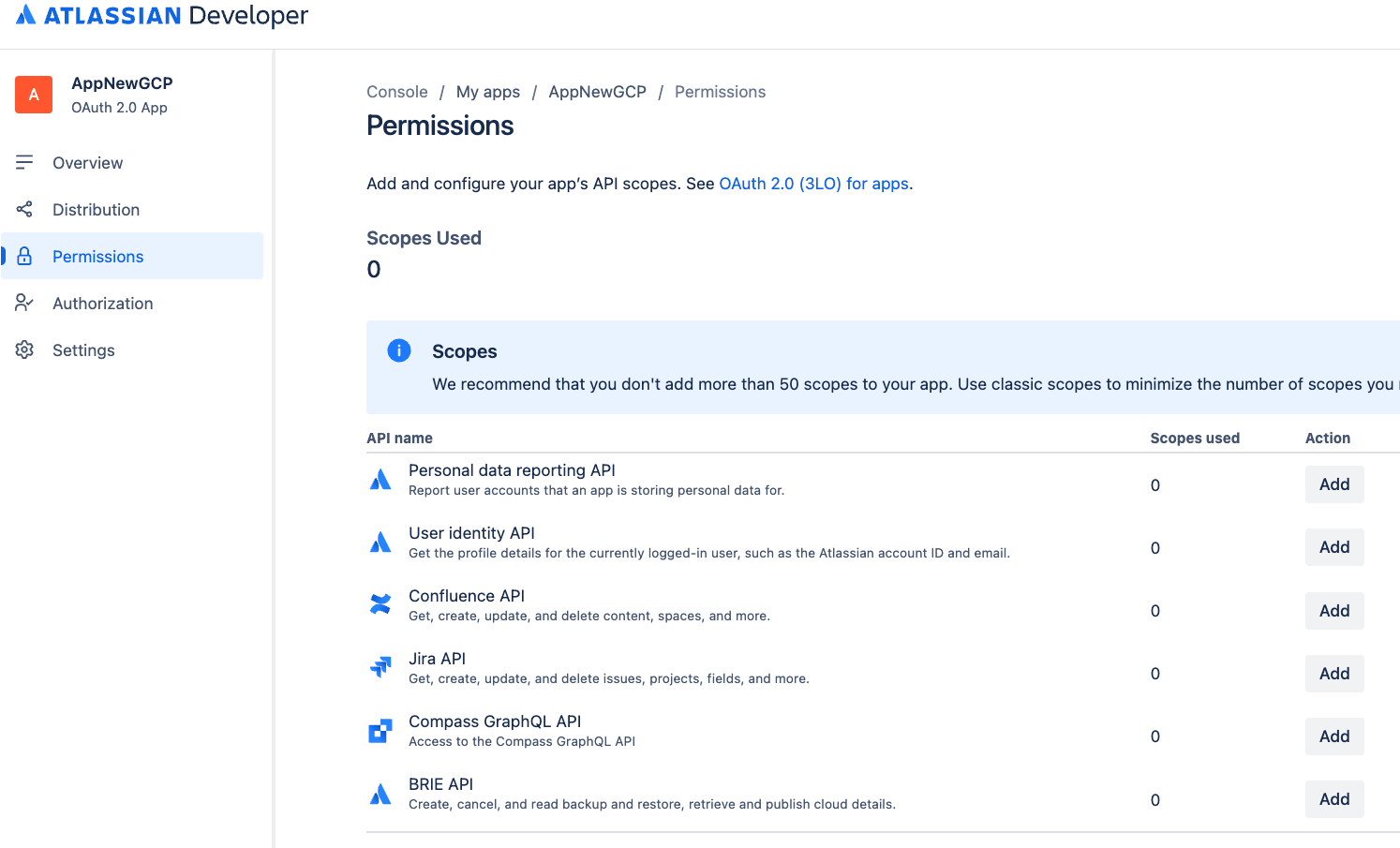
권한 선택 Jira API로 이동하여 추가를 클릭합니다.
구성을 클릭합니다.
기존 범위 탭으로 이동합니다.
범위 수정을 클릭하고 다음 권한을 선택합니다.
read:jira-userread:jira-work
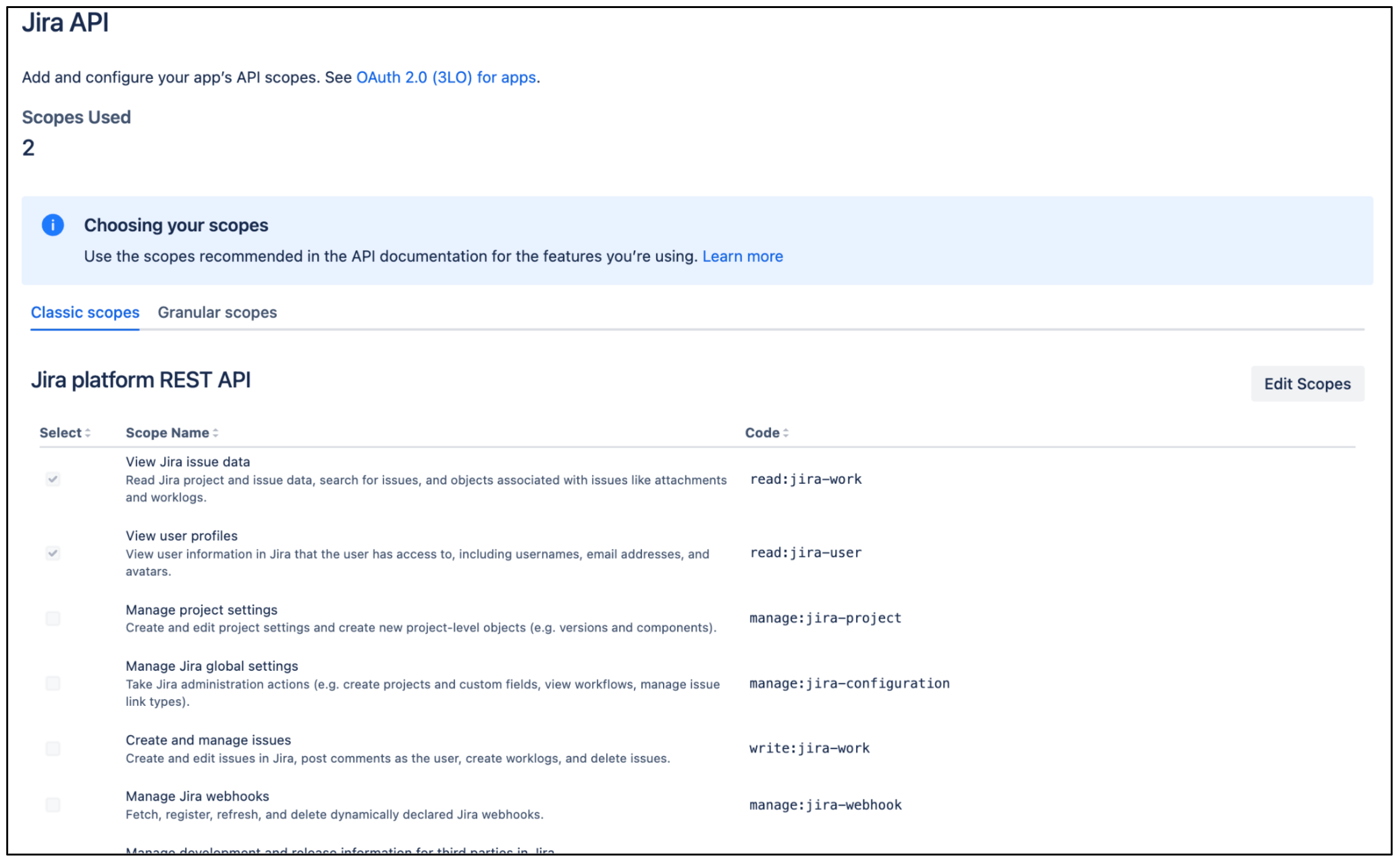
기존 범위 수정 두 범위가 선택되었는지 확인한 다음 변경사항을 저장합니다.
세분화된 범위 탭으로 이동합니다.
범위 수정을 클릭하고 다음 권한을 선택합니다.
read:issue-security-level:jiraread:issue-security-scheme:jiraread:group:jiraread:user:jiraread:avatar:jiraread:audit-log:jira
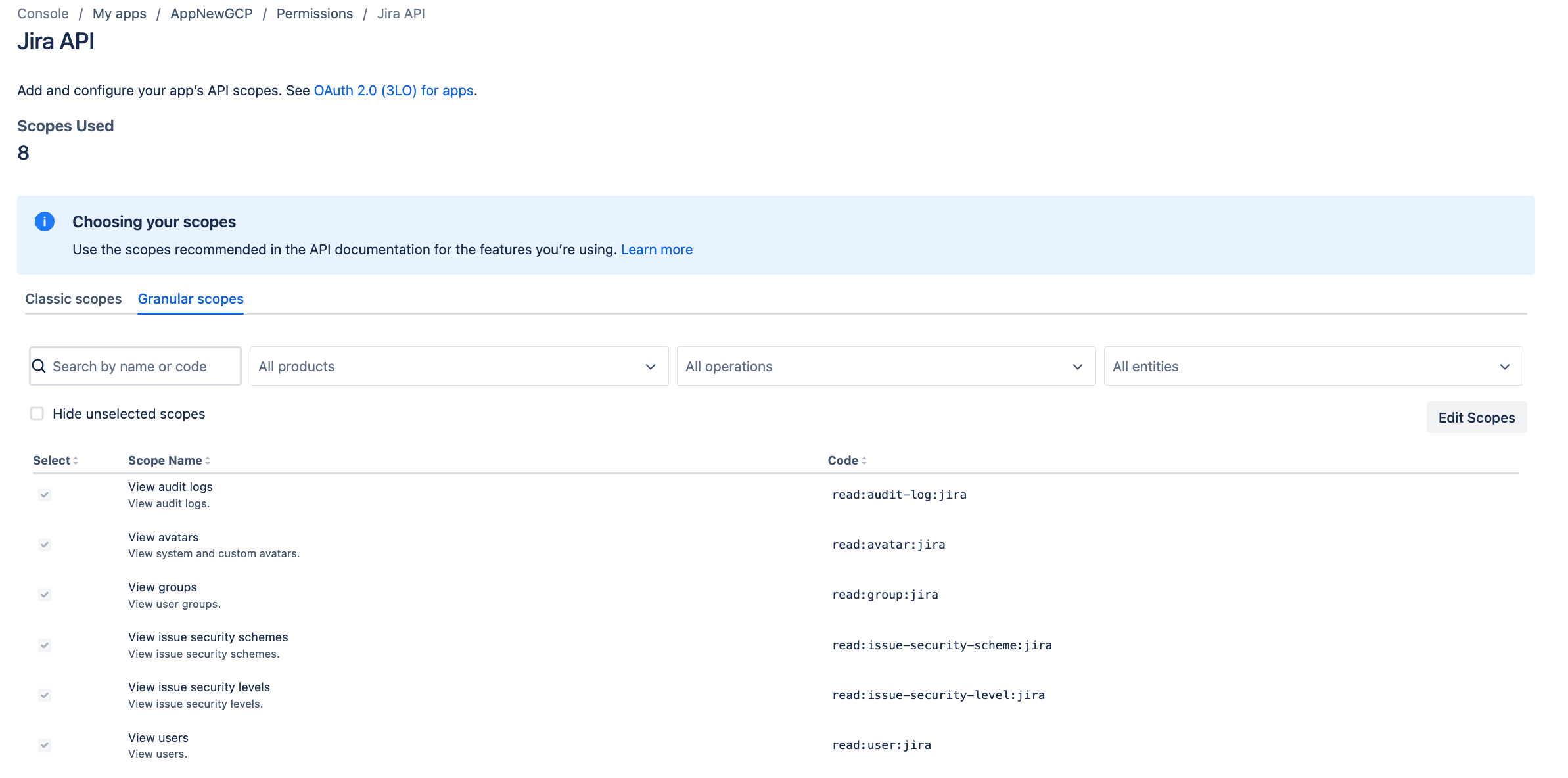
상세 범위 수정
최소 권한
다음 표에는 Jira Cloud 커넥터를 만드는 데 필요한 최소 권한이 나열되어 있습니다.
기존 범위
| 권한 | 사용 이유 | 설명 |
|---|---|---|
| read:jira-work | 데이터 수집 | 커넥터가 문제, 첨부파일, 댓글, 속성 등 항목의 세부정보를 읽을 수 있도록 허용합니다. |
| read:jira-user | 액세스 제어 목록(ACL) 적용 | 커넥터가 사용자 및 그룹 세부정보를 읽을 수 있도록 허용합니다. |
세분화된 범위
| 권한 | 사용 이유 | 설명 |
|---|---|---|
| read:issue-security-level:jira | ACL 적용 | 특정 문제 보안 수준에 따라 문제의 ACL 적용을 사용 설정합니다. |
| read:issue-security-scheme:jira | ACL 적용 | 연결된 문제 보안 스키마에 따라 문제의 ACL 적용을 사용 설정합니다. |
| read:group:jira | ACL 적용 | 커넥터가 그룹 멤버십과 관련된 ACL을 적용하기 위해 그룹 정보를 읽을 수 있도록 허용합니다. |
| read:user:jira | ACL 적용 | 커넥터가 개별 사용자 권한과 관련된 ACL을 적용하기 위해 사용자 정보를 읽을 수 있도록 허용합니다. |
| read:avatar:jira | ACL 적용 | 커넥터가 ACL을 적용하기 위해 사용자 및 그룹 정보를 읽을 수 있도록 허용합니다. 아바타는 사용되지 않지만 그룹 및 사용자와 번들로 제공되는 세분화된 범위에 포함됩니다. |
| read:audit-log:jira | ACL 모니터링 | 커넥터가 ACL 확인 및 모니터링을 위해 Jira의 감사 로그를 읽을 수 있도록 허용합니다. |
클라이언트 ID와 클라이언트 보안 비밀번호 가져오기
- 배포를 클릭하고 수정을 선택합니다.
- 공유를 선택하여 다른 필드 수정을 사용 설정합니다.
- 나머지 필드를 작성합니다.
- 공급업체에
Google을 입력합니다. - 개인정보처리방침에
https://policies.google.com을 입력합니다. - 앱에서 개인 정보를 저장하나요?에 예를 선택합니다.
- 개인 정보 보고 API를 구현했음을 확인합니다 체크박스를 선택합니다. 자세한 내용은 개인 정보 보고 API를 참조하세요.

배포 수정
- 공급업체에
변경사항 저장을 클릭합니다.
설정을 클릭하여 클라이언트 ID 및 클라이언트 보안 비밀번호를 복사합니다.

클라이언트 ID와 클라이언트 보안 비밀번호 복사
인스턴스 ID와 인스턴스 URL 가져오기
인스턴스 ID를 가져오려면 다음 단계를 따르세요.
- 새 탭을 열고, 인스턴스 URL을 복사하고,
/_edge/tenant_info를 인스턴스 URL에 추가합니다. 예를 들면https://YOUR_INSTANCE.atlassian.net/_edge/tenant_info입니다. 링크로 이동하여
cloudId값을 찾습니다.cloudId는 인스턴스 ID입니다.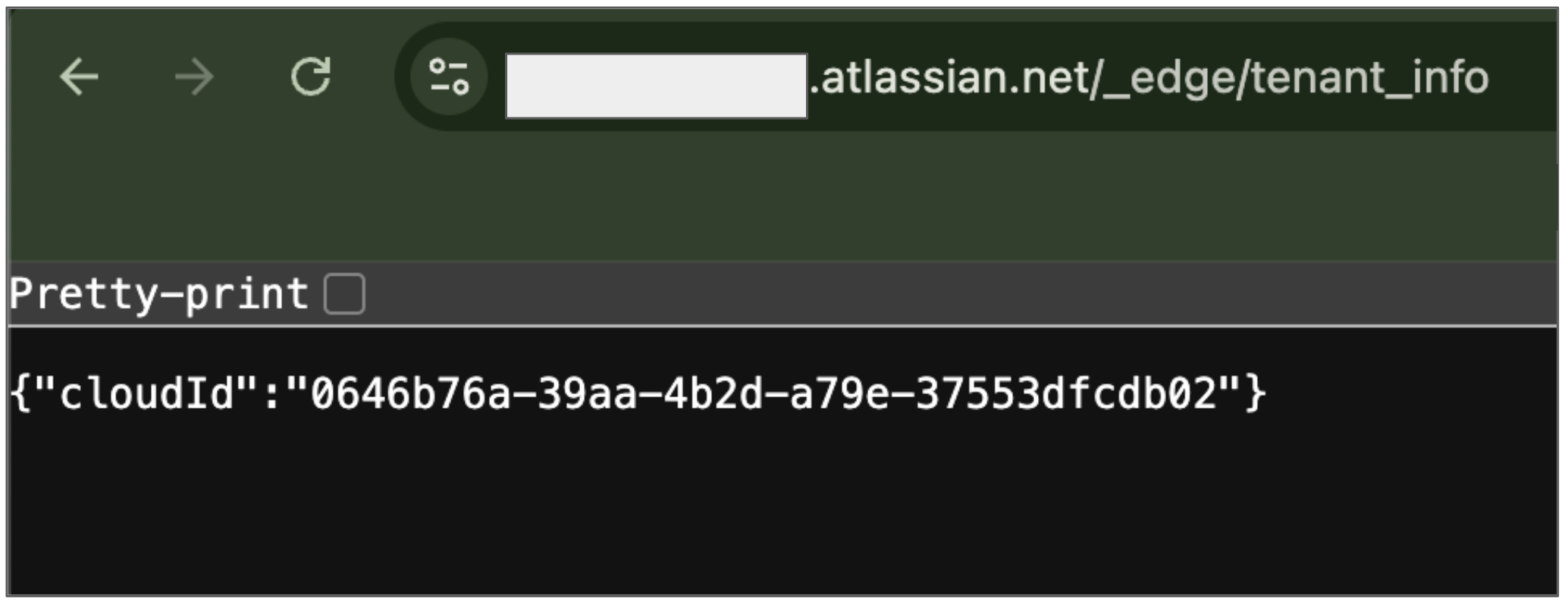
인스턴스 ID 가져오기
- 새 탭을 열고, 인스턴스 URL을 복사하고,
인스턴스 URL을 가져오려면 다음 단계를 따르세요.
- atlassian.net으로 이동하고 관리자 계정으로 로그인합니다.
- 동기화할 앱을 선택합니다. 예를 들어 첫 번째 앱을 동기화합니다.
- 인스턴스 URL(주소 표시줄의 하위 도메인)을 찾습니다.
관리자 역할 부여
Google Cloud 콘솔에서 Jira 관리자에게 검색 엔진 편집자 역할을 부여하려면 다음 단계를 따르세요.
- Google Cloud 콘솔에서 Gemini Enterprise 페이지로 이동합니다.
IAM으로 이동합니다.
Jira에서 관리자 액세스 권한이 있는 사용자 계정을 찾아 수정 아이콘 을 클릭합니다.
관리자에게 검색 엔진 편집자 역할을 부여합니다.
Atlassian에서 사용자에게 관리자 역할을 부여하려면 다음 단계를 따르세요.
조직 관리자 계정을 사용하여 Atlassian에 로그인합니다.
메뉴 아이콘을 클릭하고 조직을 선택합니다. 또는 admin.atlassian.com으로 이동할 수 있습니다.
관리 페이지에서 제품을 클릭하고 사용자 관리 버튼을 선택합니다.

사용자 관리 사용자 관리에서 그룹을 클릭합니다.
그룹 페이지에서 다음을 수행합니다.
- 그룹 만들기를 클릭합니다.
- 그룹 이름을 입력합니다.
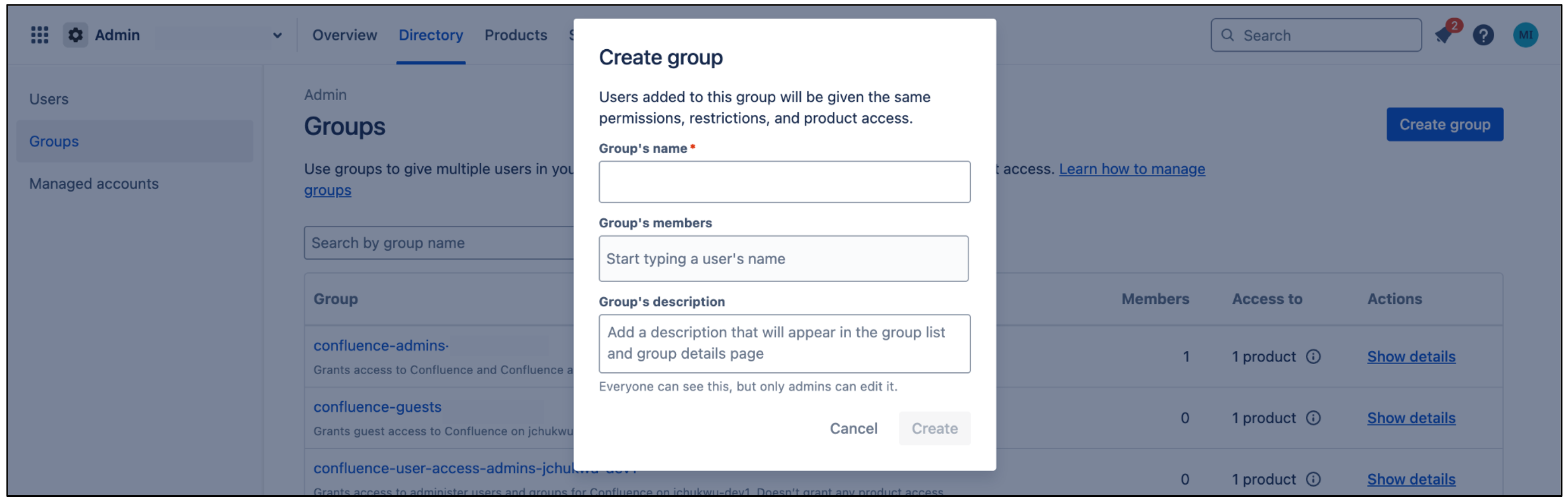
그룹 만들기
이 그룹은 커넥터에 필요한 권한을 받습니다. 이 그룹에 추가된 사용자는 이러한 권한을 상속합니다. 커넥터는 이 그룹을 사용하여 인증하고 문서를 가져옵니다.
그룹 페이지에서 제품 추가를 클릭합니다.
Jira의 역할로 사용자 액세스 관리자를 선택합니다.
Jira 관리의 역할로 제품 관리자를 선택합니다.

Jira 사용자 액세스 관리자 액세스 권한 부여를 클릭합니다.
그룹 멤버 추가를 클릭하여 커넥터가 인증하고 필요한 리소스에 액세스하는 데 사용하는 사용자 계정 또는 그룹 멤버를 추가합니다.
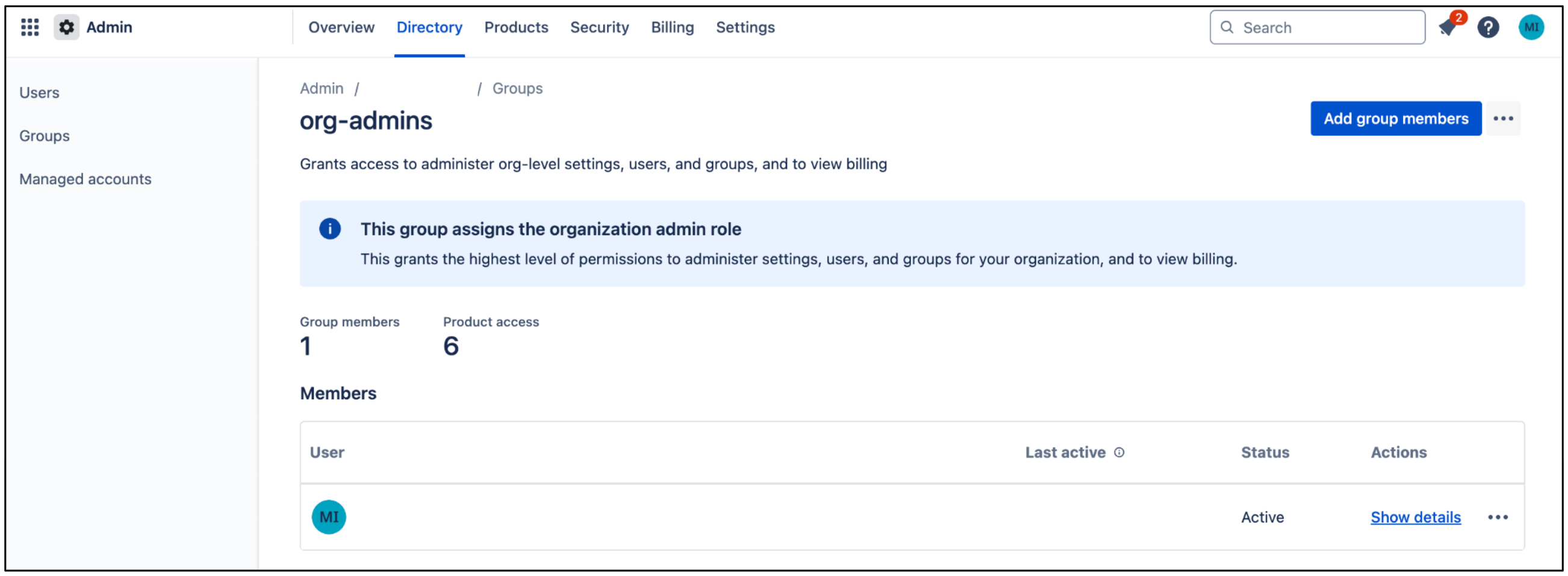
그룹 회원 추가
사용자 공개 상태 관리
Atlassian 계정의 모든 사용자에게 사용자의 이메일을 표시하려면 다음 단계를 따르세요.
Atlassian 개발자 콘솔에 로그인합니다.
프로필 아이콘을 클릭하고 개발자 콘솔을 선택합니다.
사용자 프로필 아이콘을 클릭하고 계정 관리를 선택합니다.
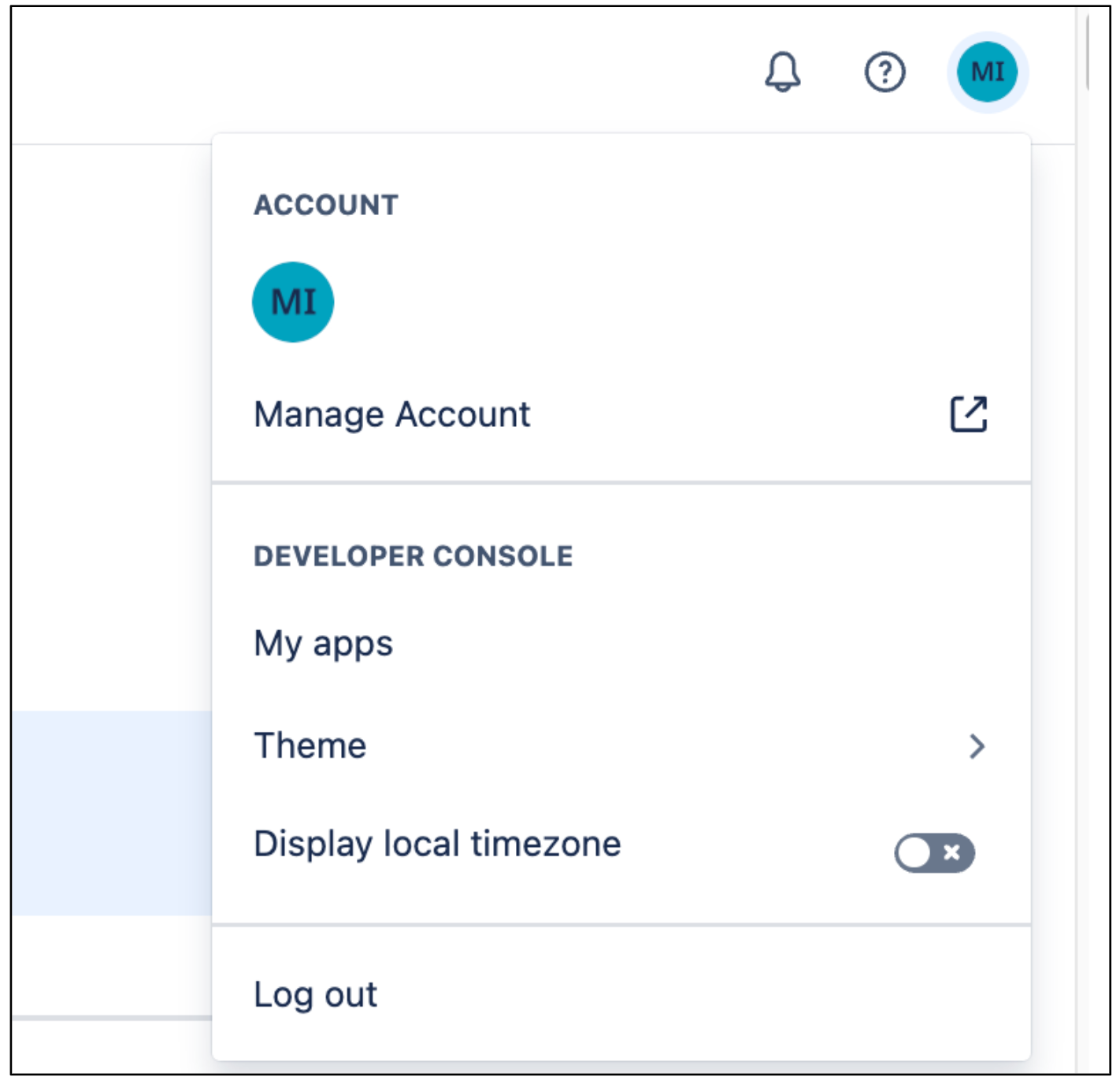
계정 관리 프로필 및 공개 상태로 이동합니다.
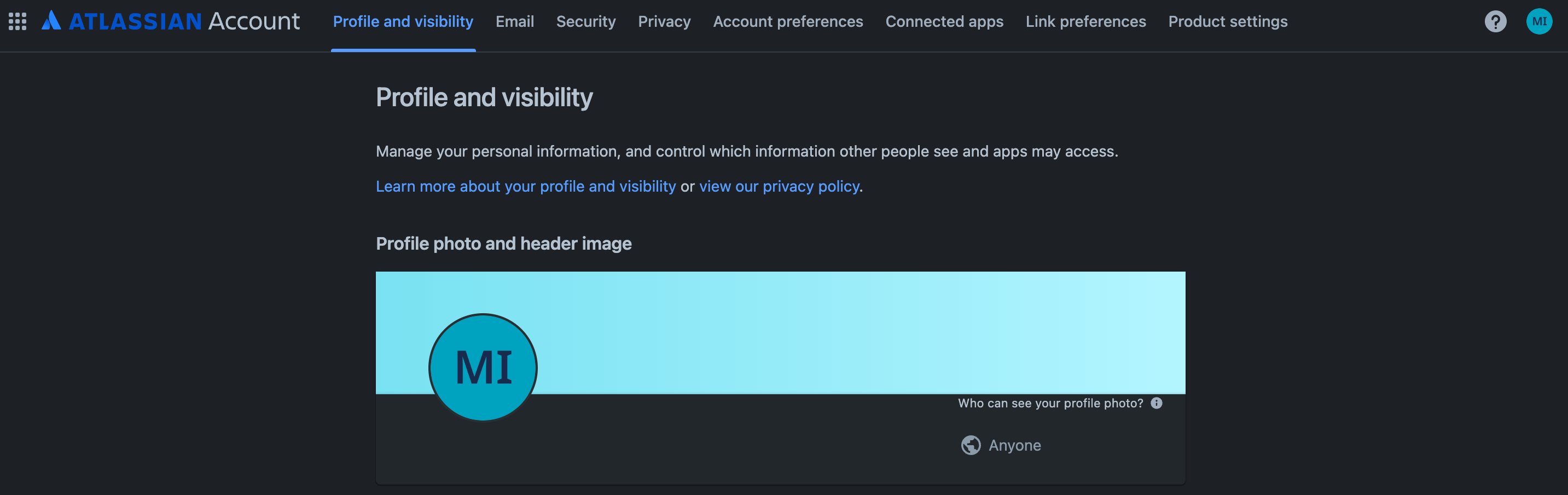
프로필 및 공개 상태 연락처로 이동하여 이 정보를 볼 수 있는 사용자를 모든 사용자로 설정합니다.

문의
Jira의 모든 사용자에게 사용자의 이메일을 표시하려면 다음 단계를 따르세요.
사용자 인증 정보로 Atlassian에 로그인합니다.
Jira 앱을 선택합니다.
설정 > 시스템을 클릭합니다.
왼쪽 창에서 일반 구성을 선택합니다.
'설정 수정'을 클릭합니다.
사용자 이메일 공개 상태에서 공개를 선택합니다.

이메일 공개 상태 선택 업데이트를 클릭합니다.
Jira Cloud용 사용자 ID 접근자 설치 및 구성
Jira Cloud의 개인 정보 보호 설정으로 인해 기본적으로 사용자 이메일 주소에 공개적으로 액세스할 수 없는 경우 Jira Cloud용 사용자 ID 접근자 앱을 설치하여 사용자 이메일 주소를 안전하게 가져와야 합니다. 사용자 이메일 주소가 이미 공개적으로 표시되는 경우 앱을 설치하지 않아도 됩니다. 제한된 이메일 공개 상태에 대한 자세한 내용은 사용자 공개 상태 관리를 참고하세요.
역할 및 권한
Jira Cloud용 사용자 ID 접근자 앱을 설치하고 구성하려면 적절한 관리 역할이 있어야 하며 필요한 앱 수준 권한을 부여해야 합니다.
- 필요한 역할: 앱을 설치하고 구성하려면
Jira Site administrator여야 합니다. - 앱 수준 권한: 앱 설치 중에 다음 권한을 부여해야 합니다.
Read Email Address: 프로필 공개 상태가 제한된 경우에도 앱이 사용자 이메일 주소를 안전하게 가져올 수 있도록 허용합니다.App Storage scope: 앱이 스토리지 기기를 읽고 쓸 수 있도록 합니다.
Jira Cloud용 사용자 ID 접근자 설치
Jira Cloud 사이트에 Jira Cloud용 사용자 ID 접근자 앱을 설치하려면 다음 단계를 따르세요.
- Atlassian 개발자 콘솔로 이동합니다.
이메일 주소 읽기 및 앱 스토리지 범위 권한을 검토하고 앱 받기를 클릭합니다.
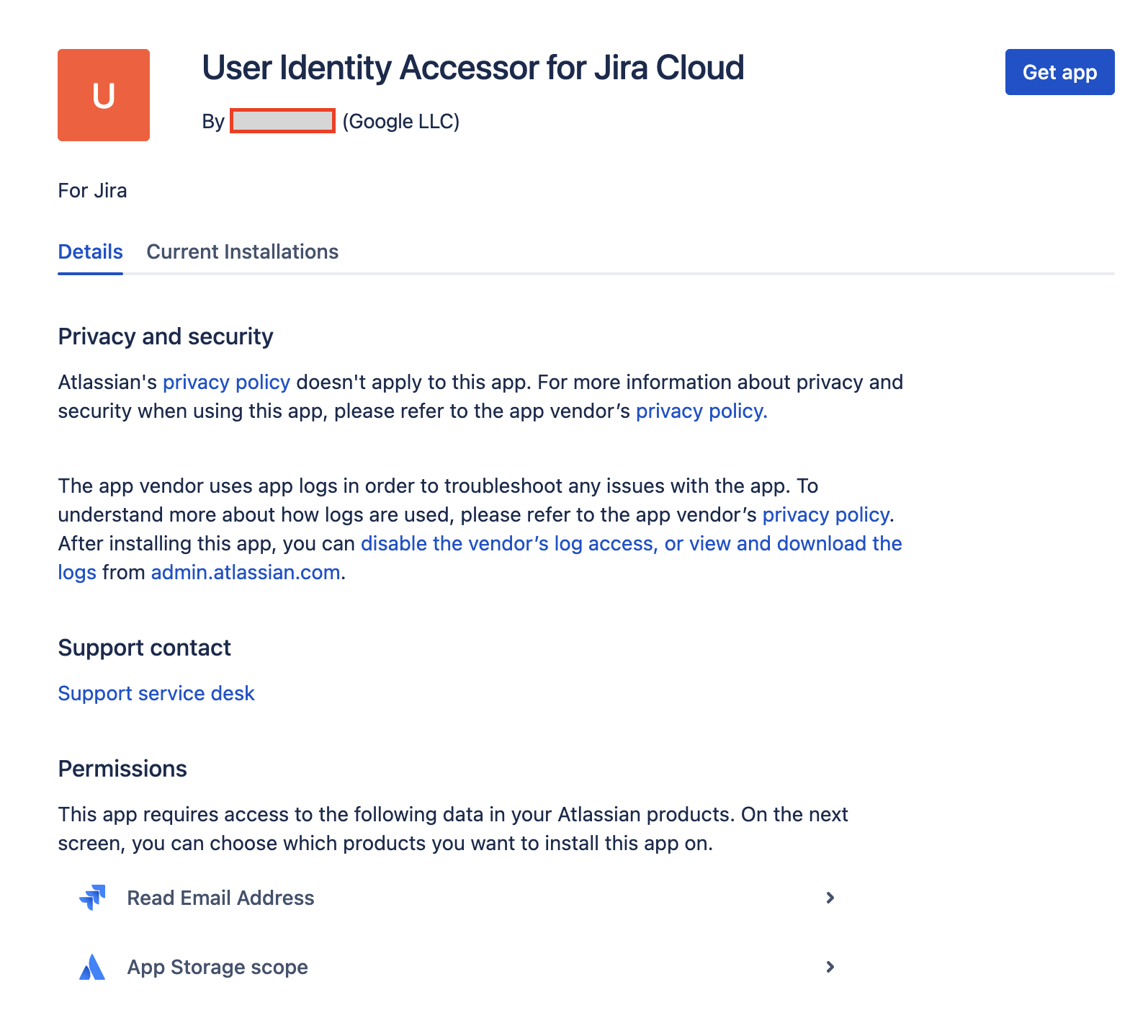
권한 검토 및 앱 받기 이 앱을 설치할 사이트 선택 목록에서 앱을 설치할 Jira 사이트를 선택합니다. 이 목록에는 관리자 액세스 권한이 있는 사이트만 표시됩니다.
참고: 앱을 설치하려면 하나 이상의 Jira 사이트의 관리자여야 합니다.
설치를 클릭하여 앱 설치를 완료합니다.
Jira Cloud용 사용자 ID 접근자 구성
Jira Cloud용 사용자 ID 접근자 앱을 설치한 후 외부 시스템(예: Jira Cloud 커넥터)에서 앱의 웹 트리거를 안전하게 호출하여 이메일을 가져오는 데 사용하는 API 키를 구성합니다.ㄹ
구성 페이지에 액세스
Jira Cloud용 사용자 ID 접근자 앱의 구성 페이지에 액세스하려면 다음 단계를 따르세요.
- Jira Cloud 인스턴스에서 탐색 메뉴의 설정 ⚙️ 아이콘을 클릭합니다.
- 메뉴에서 앱을 선택합니다.
- 앱 관리 목록의 앱 관리 페이지에서 Jira Cloud용 사용자 ID 접근자 앱을 찾습니다.
구성 또는 앱과 연결된 링크를 클릭합니다. Jira Cloud 내에서 앱의 전용 구성 페이지가 열립니다.
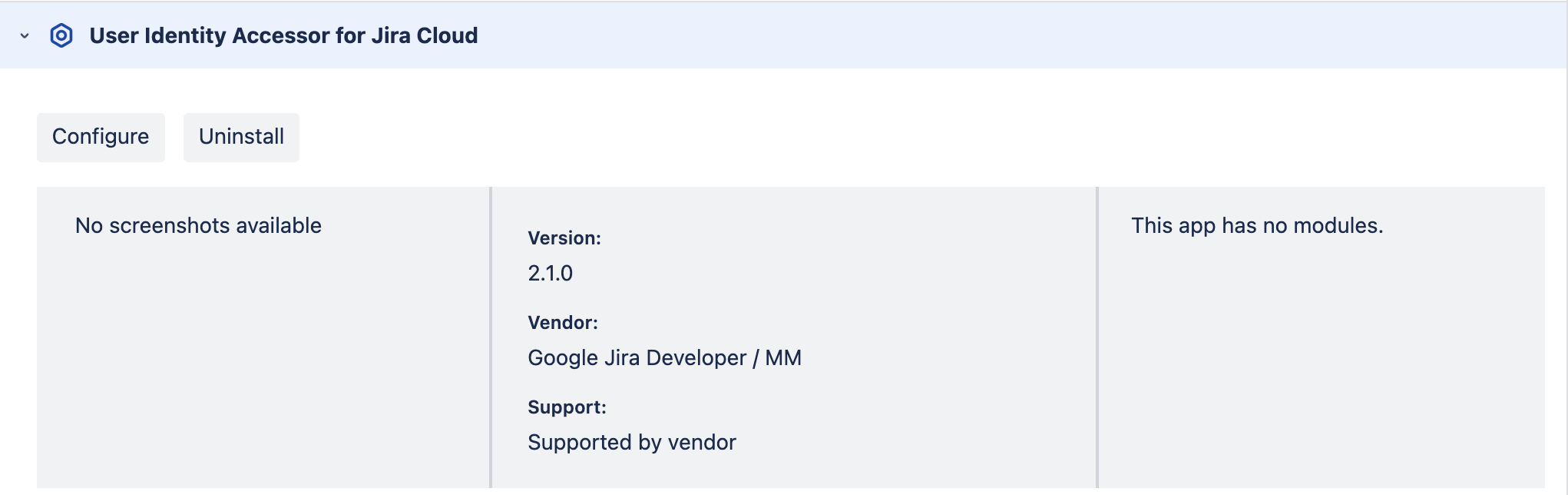
Jira Cloud용 사용자 ID 접근자 앱 구성
API 키 설정
구성 페이지에서 API 키를 설정하려면 다음 단계를 수행합니다.
API 키 구성 섹션에서 앱의 웹 트리거에 대한 요청을 인증하는 데 사용할 보안 비밀 키를 지정합니다. 다음 방법 중 하나를 사용하여 요청을 인증할 수 있습니다.
자체 키 입력: 강력하고 고유한 API 키를 API 키 필드에 입력하거나 붙여넣습니다. 대문자, 소문자, 숫자, 기호를 조합하여 최소 20~30자 이상(영문 기준)의 키를 사용합니다.
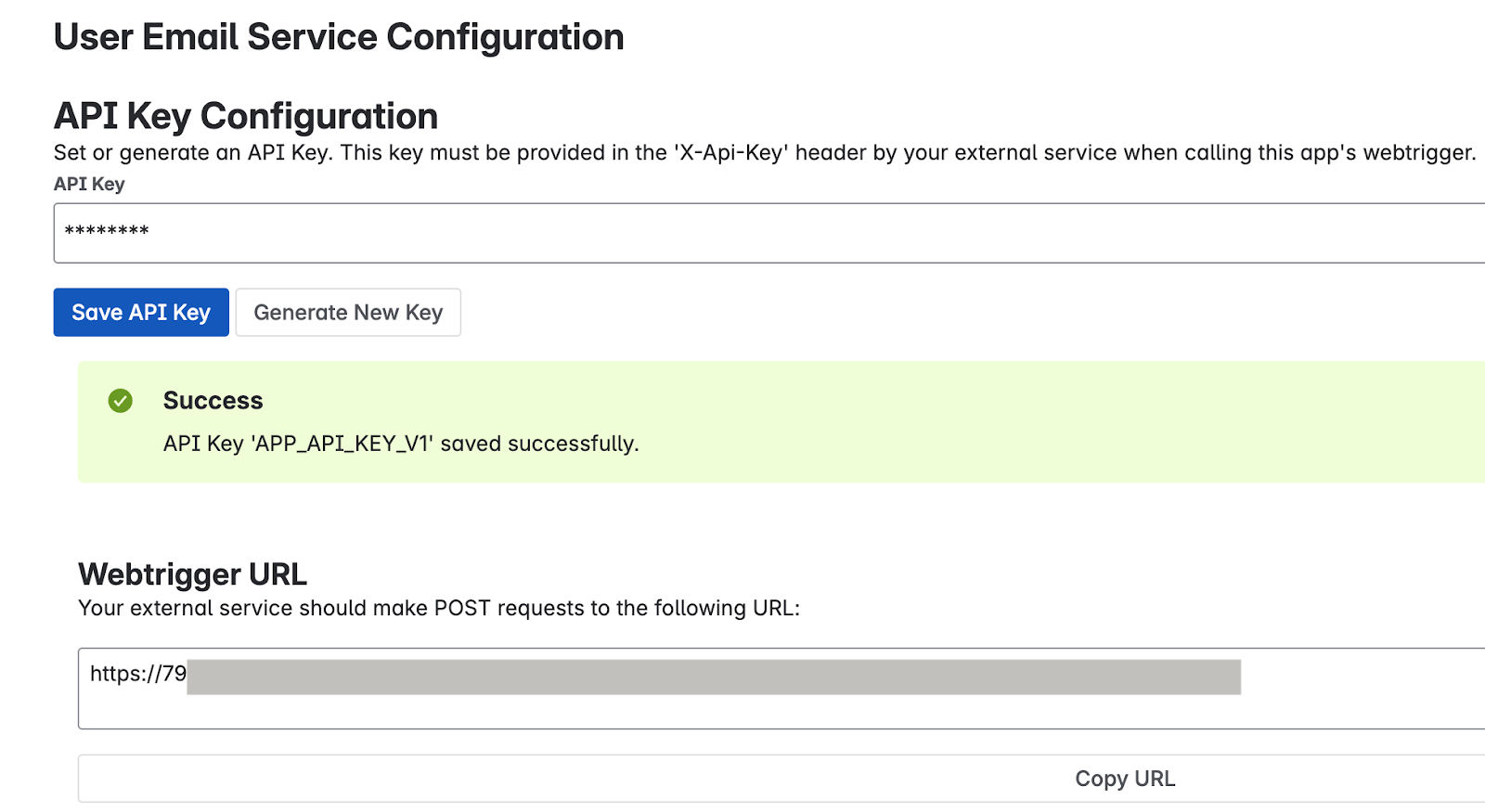
자체 키 입력 키 생성: 새 키 생성 버튼을 클릭합니다. 시스템에서 강력한 무작위 키를 생성하여 필드에 표시합니다.
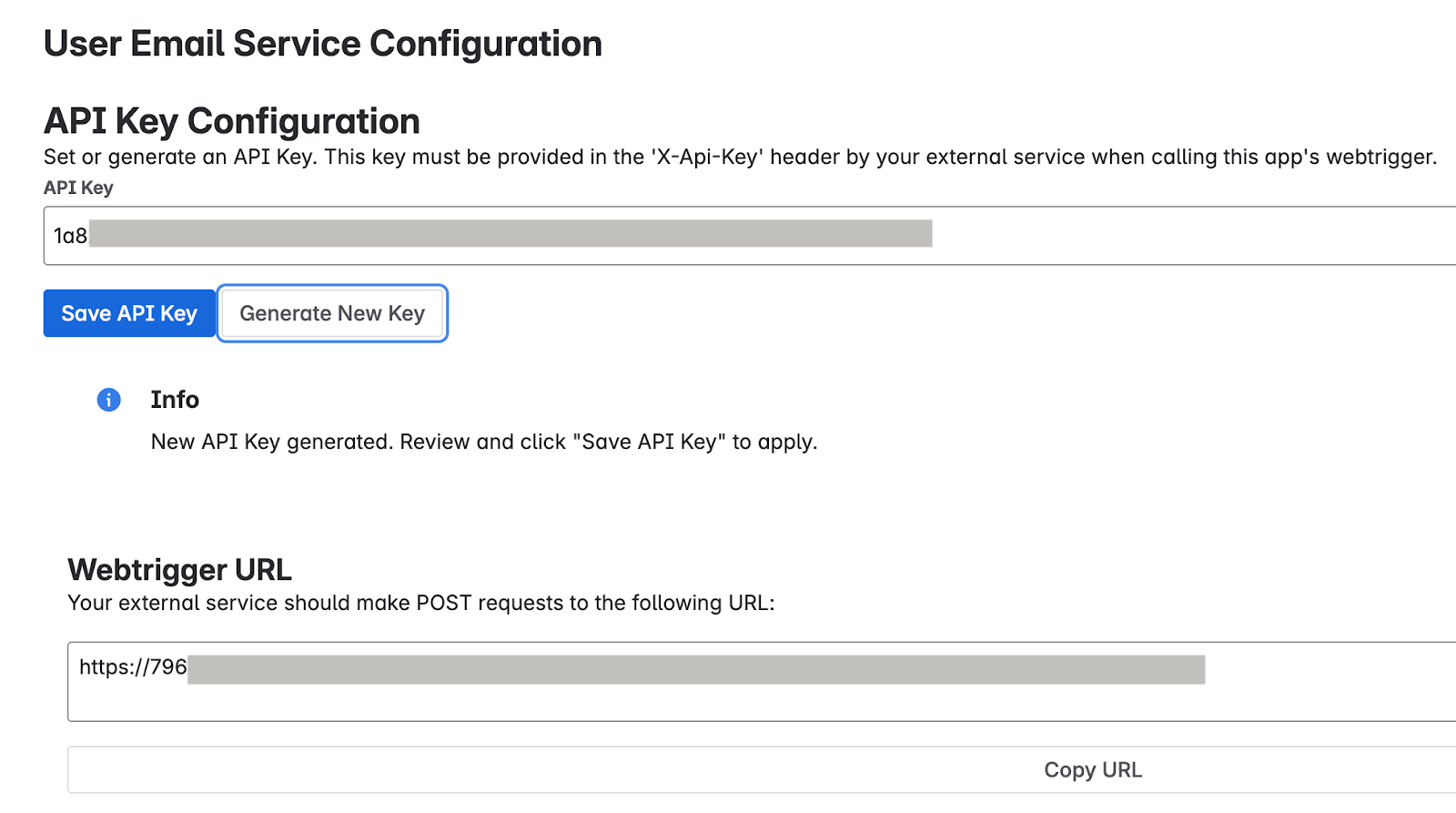
키 생성 중요: 필드에 표시된 API 키를 즉시 복사하세요. 보안상의 이유로 저장하거나 다른 곳으로 이동한 후에는 전체 키가 표시되지 않을 수 있습니다. 분실한 경우 새 키를 설정하거나 생성해야 합니다.
API 키 저장을 클릭합니다. 성공 메시지를 통해 키가 안전하게 저장되었음을 확인할 수 있습니다.
앱 구성 테스트
외부 시스템에서 요청을 전송하고 사용자 이메일 주소가 성공적으로 반환되는지 확인하여 Jira Cloud용 사용자 ID 접근자 앱이 올바르게 구성되었는지 확인합니다.
웹 트리거 URL 가져오기
- 앱 관리 페이지에서 Jira 사이트 및 이 앱 설치에 고유한 URL을 표시하는 웹 트리거 URL 섹션을 찾습니다.
- 외부 시스템은 이 URL을 호출하여 사용자 이메일을 요청해야 합니다.
- URL은 일반적으로
http://uuid/domain.net/x1/randomId와 같습니다. 예를 들어https://YOUR_INSTANCE_ID.hello.atlassian-dev.net/x1/WEBTRIGGER_ID입니다. 여기서YOUR_INSTANCE_ID는 Jira Cloud 인스턴스 식별자이고WEBTRIGGER_ID는 앱에 대해 생성된 웹 트리거 엔드포인트의 고유 식별자입니다.
- URL 복사 버튼을 클릭하거나 전체 URL을 복사합니다.
외부 시스템 구성
이전 단계에서 획득한 API 키와 웹 트리거 URL을 사용하여 Jira 사용자 이메일을 가져와야 하는 외부 시스템을 구성합니다.
엔드포인트 URL: 복사한 웹 트리거 URL
HTTP 메서드:
POST필수 헤더:
- 콘텐츠 유형:
application/json X-Api-Key:
YOUR_API_KEYYOUR_API_KEY를 API 키 설정 섹션에서 설정하거나 생성한 API 키로 바꿉니다.
- 콘텐츠 유형:
curl 명령어 예시
이 예에서는 계정 ID 배열을 허용하고 이메일 주소를 반환하는 Jira Cloud용 사용자 ID 접근자 웹 트리거를 호출하는 방법을 보여줍니다.
curl --location --request POST 'https://YOUR_INSTANCE_ID.hello.atlassian-dev.net/x1/ENDPOINT_PATH' \
--header 'X-Api-Key: YOUR-API-KEY' \
--header 'Content-Type: application/json' \
--data-raw '{
"accountIds": [
"ACCOUNT_ID_1",
"ACCOUNT_ID_2"
]
}'
다음과 같이 바꿉니다.
YOUR_INSTANCE_ID를 Jira Cloud 인스턴스 ID로 바꿉니다.ENDPOINT_PATH를 API 엔드포인트 경로로 바꿉니다.YOUR_API_KEY를 API 키 설정 섹션에서 설정하거나 생성한 API 키로 바꿉니다.ACCOUNT_ID를 타겟팅하려는 Atlassian 계정 ID로 바꿉니다.
예상 대답
[{"accountId":"ACCOUNT_ID_1","emailAddress":"EMAIL_ADDRESS_1"},
{"accountId":"ACCOUNT_ID_2","emailAddress":"EMAIL_ADDRESS_2"}]
다음과 같이 바꿉니다.
ACCOUNT_ID_X를 실제 Atlassian 계정 ID로 바꿉니다.USER_EMAIL_X를 API 호출에서 반환된 사용자 이메일 주소로 바꿉니다.
보안 권장사항 구현
API 키의 보안을 확인하려면 다음 권장사항을 따르세요.
- API 키를 Jira Cloud 커넥터의 구성 내에 안전하게 저장합니다.
- 웹훅 URL과의 모든 통신이 HTTPS를 통해 이루어지는지 확인합니다. Jira Cloud용 사용자 ID 접근자 웹 트리거의 기본값입니다.
Jira Cloud용 사용자 ID 접근자 지원
Google 에서 Jira Cloud용 사용자 ID 접근자 앱에 대한 지원 서비스를 이용할 수 있으며, 여기에는 앱을 최신 상태로 유지하기 위한 유지보수 및 정기 업데이트가 포함될 수 있습니다. 문제가 발생하거나 앱 기능과 관련해 궁금한 점이 있으면 Google Cloud 지원팀에 문의하세요. 자세한 내용은 Cloud Customer Care 받기를 참조하세요.
Jira Cloud 데이터 스토어 만들기
콘솔
Google Cloud 콘솔을 사용하여 Jira Cloud의 데이터를 Gemini Enterprise와 동기화하려면 다음 단계를 따르세요.
조직 관리자 사용자 인증 정보가 있는 사용자로 Atlassian 사이트에 로그인합니다.
Google Cloud 콘솔에서 Gemini Enterprise 페이지로 이동합니다.
탐색 메뉴에서 데이터 스토어를 클릭합니다.
데이터 스토어 만들기를 클릭합니다.
데이터 소스 선택 페이지에서 Jira Cloud를 스크롤하거나 검색하여 서드 파티 소스를 연결하고 선택을 클릭합니다.
인증 설정 섹션에 인스턴스 URI, 인스턴스 ID, 클라이언트 ID, 클라이언트 보안 비밀번호를 입력합니다.
로그인을 클릭합니다.
관리자 사용자로 로그인했는지 확인하고 앱을 사용할 사이트를 선택한 다음 수락을 클릭합니다.

앱을 사용할 사이트 선택 계속을 클릭합니다.
고급 옵션 섹션에서 다음을 수행합니다.
선택사항. 시스템에서 고정 IP 주소 집합을 허용하려면 등록을 위해 고정 IP 주소 사용 설정을 선택합니다.
최대 QPS 필드에 Jira Cloud 인스턴스로 전송할 초당 최대 쿼리 수를 정의하는 정수를 입력합니다. 기본값은 12QPS입니다.
Jira ID 동기화 Forge URL 필드에 Jira Cloud용 사용자 ID 접근자 앱에서 생성된 URL을 입력합니다.
Jira ID 동기화 Forge 클라이언트 보안 비밀번호 필드에 Jira Cloud용 사용자 ID 접근자에 구성된 클라이언트 보안 비밀번호를 입력합니다. 이는 API 키 설정 섹션에서 생성하거나 만든 API 키입니다.
계속을 클릭합니다.
동기화할 항목 섹션에서 다음을 수행합니다.
동기화할 항목을 선택합니다.
문제
첨부파일
댓글
작업 로그
선택적으로 특정 프로젝트를 동기화하려면 다음 단계를 따르세요.
- 필터를 클릭합니다.
- 색인에서 항목을 필터링하려면 색인에서 제외를 선택하거나 색인에 포함되도록 하려면 색인에 포함을 선택합니다.
- 프로젝트 키를 입력합니다. 각 프로젝트 키를 입력한 후 Enter 키를 누릅니다.
- 저장을 클릭합니다.

항목을 포함하거나 제외하는 필터를 지정합니다. 계속을 클릭합니다.
전체 동기화의 동기화 빈도와 증분 데이터 동기화의 증분 동기화 빈도를 선택합니다. 자세한 내용은 동기화 일정을 참고하세요.
항목 및 ID 데이터의 전체 동기화를 별도로 예약하려면 전체 동기화 아래의 메뉴를 펼친 후 커스텀 옵션을 선택합니다.
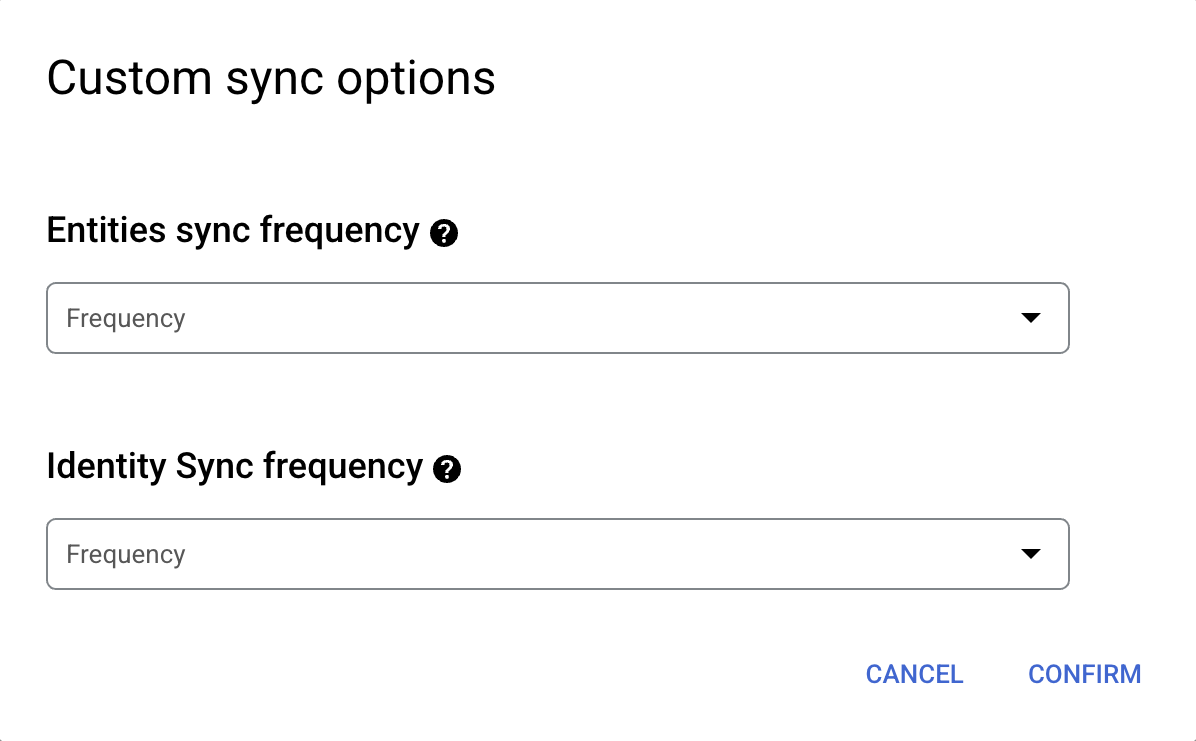
전체 항목 동기화와 전체 ID 동기화에 별도의 일정을 설정합니다. 계속을 클릭합니다.
데이터 커넥터 구성 섹션에서 다음을 수행합니다.
데이터 스토어의 리전을 선택합니다. 리전은 나중에 변경할 수 없습니다. 멀티 리전에 대한 자세한 내용은 Gemini Enterprise 위치를 참고하세요.
데이터 커넥터 이름을 입력합니다. 이름은 나중에 변경할 수 있습니다.
선택사항. 이름을 입력한 후 데이터 커넥터 ID를 변경하려면 수정을 클릭하고 값을 변경합니다. 데이터 스토어를 만든 후에는 데이터 커넥터 ID를 변경할 수 없습니다.
만들기를 클릭합니다. Gemini Enterprise는 데이터 스토어를 만들고 데이터 스토어 페이지에 표시합니다.
수집 상태를 확인하려면 데이터 스토어 페이지로 이동하여 데이터 스토어 이름을 클릭한 후 데이터 페이지에서 세부정보를 확인합니다. 데이터 동기화를 시작하면 커넥터 상태가 생성 중에서 실행 중으로 변경됩니다. 수집이 완료되면 상태가 활성으로 변경되어 데이터 소스 연결이 설정되고 다음으로 예약된 동기화를 기다리고 있음을 나타냅니다. 데이터 크기에 따라 수집에 몇 분 또는 몇 시간까지 걸릴 수 있습니다.
기본 한도 및 할당량 상향 요청 안내 등 할당량에 대한 자세한 내용은 할당량 및 한도를 참조하세요.
실시간 동기화 사용 설정
실시간 동기화는 문서 항목만 동기화하며 ID 항목과 관련된 데이터는 동기화하지 않습니다. 다음 표는 실시간 동기화가 지원되는 문서 이벤트를 보여줍니다.
| Jira 항목 | 만들기 | 업데이트 | 삭제 | 권한 변경 |
|---|---|---|---|---|
| 문제 | ||||
| 작업 로그 | ||||
| 프로젝트 | ||||
| 댓글 | ||||
| 첨부파일 |
Jira Cloud 데이터 소스 커넥터의 실시간 동기화를 사용 설정하려면 다음 단계를 따르세요.
웹훅 URL 생성
- Gemini Enterprise 페이지로 이동하고 탐색 메뉴에서 데이터 스토어를 클릭합니다.
- Jira Cloud 데이터 스토어를 선택합니다.
실시간 동기화 행에서 보기/수정을 클릭합니다.
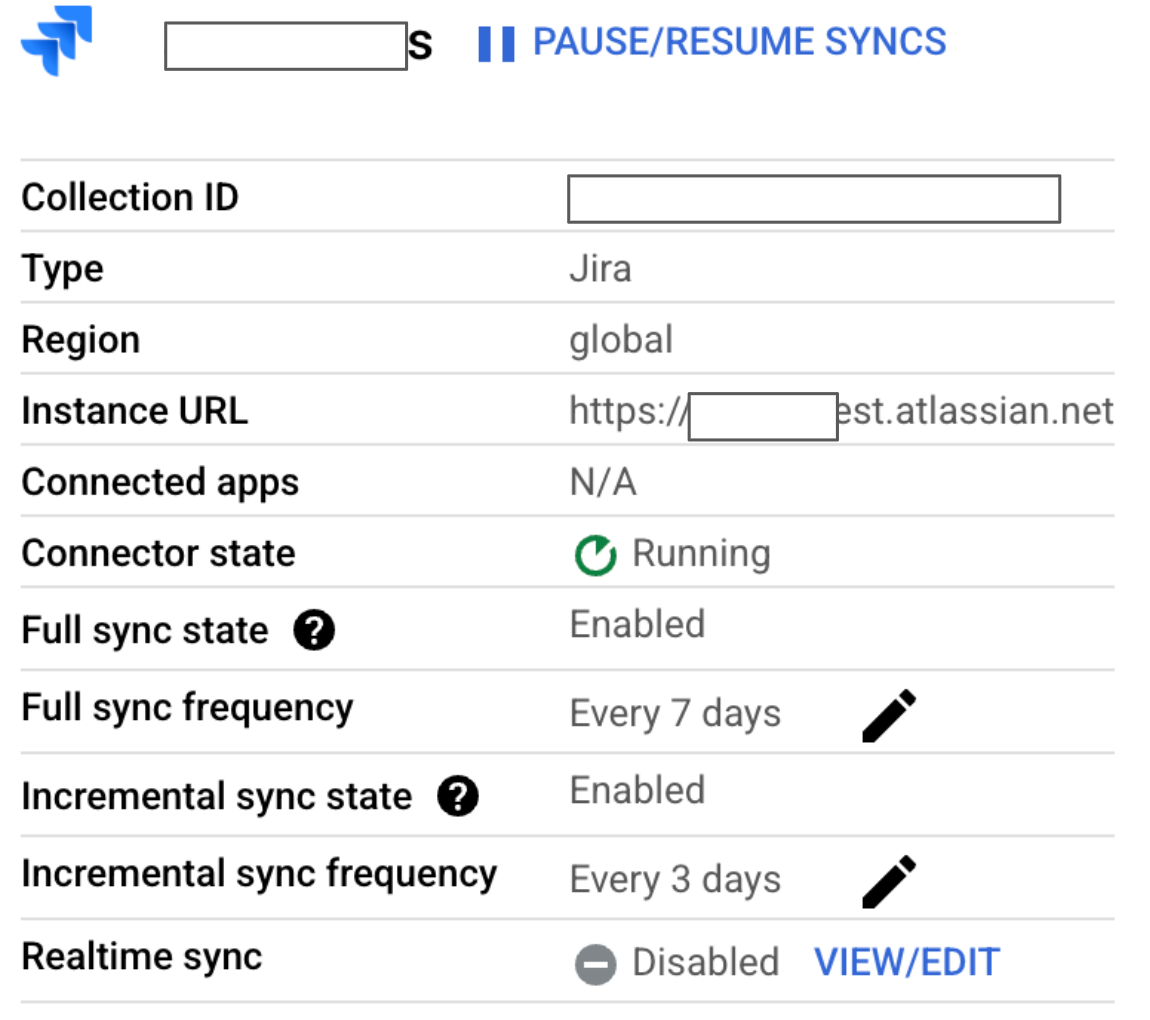
실시간 동기화 : 사용 중지됨 상태 실시간 동기화 파라미터 보기 및 수정 대화상자에서 다음을 수행합니다.
- 실시간 동기화를 사용 설정하려면 실시간 동기화 사용 설정 전환 버튼을 클릭합니다.
- 클라이언트 보안 비밀번호 필드에 값을 입력하고 복사합니다. Jira 관리 콘솔에서 웹훅을 만들 때 이 값이 다시 필요합니다.
- 저장을 클릭합니다.
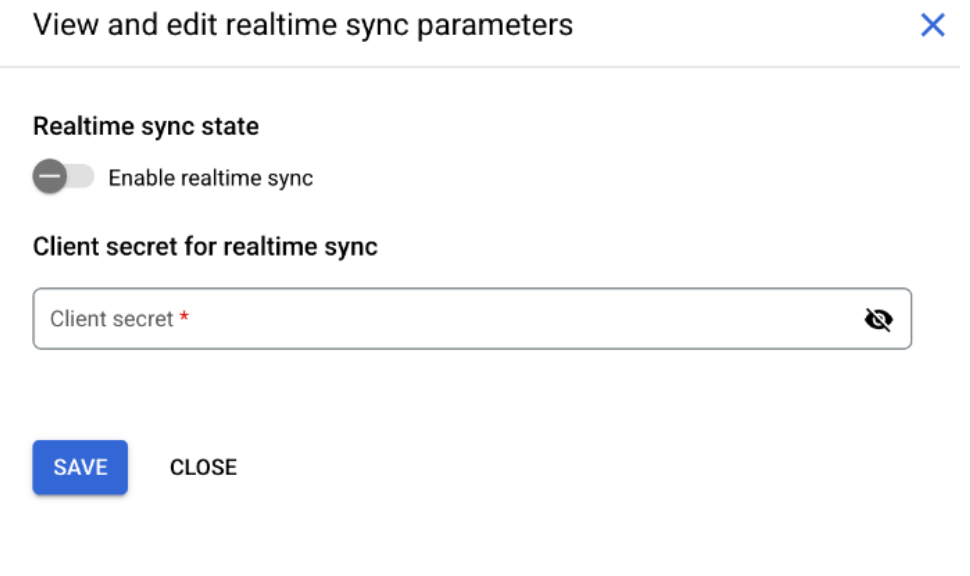
실시간 동기화 사용 설정
실시간 동기화 상태가
Running으로 변경되면 보기/수정을 클릭합니다.
실시간 동기화 : 실행 상태 실시간 동기화 파라미터 보기 및 수정 대화상자에서 다음을 수행합니다.
- 웹훅 URL을 복사합니다.
- 닫기를 클릭합니다.
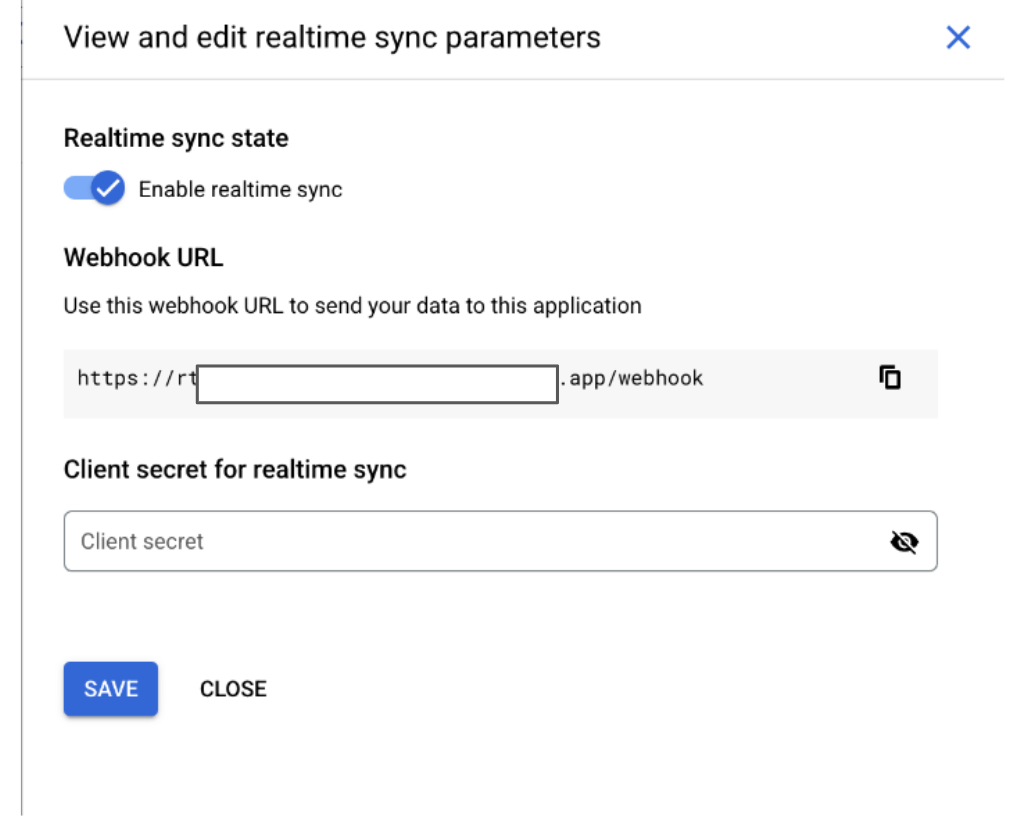
웹훅 URL 복사
웹훅 만들기
- Jira 관리 콘솔에 로그인합니다.
- 설정을 클릭하고 시스템을 선택합니다.
- 시스템 설정 창에서 웹훅을 선택합니다.
- 웹훅 만들기를 클릭합니다. 웹훅에 대한 자세한 내용은 웹훅을 참조하세요.
- 웹훅 이름을 입력합니다.
- 상태를
Enabled로 선택합니다. - URL 필드에 Gemini Enterprise에서 복사한 URL을 붙여넣고
/{issue.id}를 추가합니다. 보안 비밀 필드에 Gemini Enterprise에서 웹훅 URL을 생성할 때 입력한 것과 동일한 값을 입력합니다.
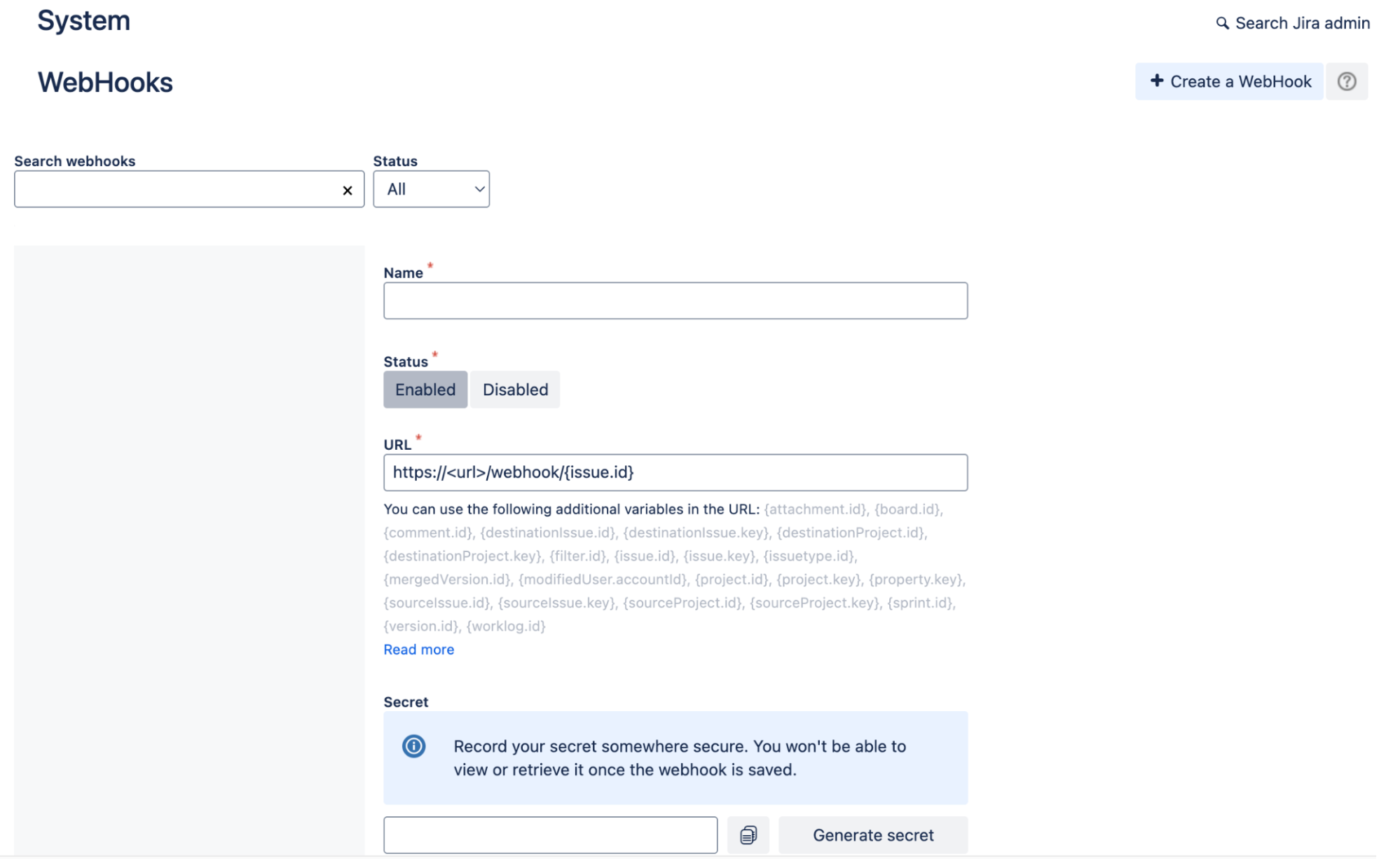
웹훅 문제 관련 이벤트 섹션에서 다음 옵션을 선택합니다.
항목 생성됨 업데이트됨 삭제됨 문제 예 예 예 작업 로그 예 예 예 의견 예 예 예 첨부파일 예 아니요 예 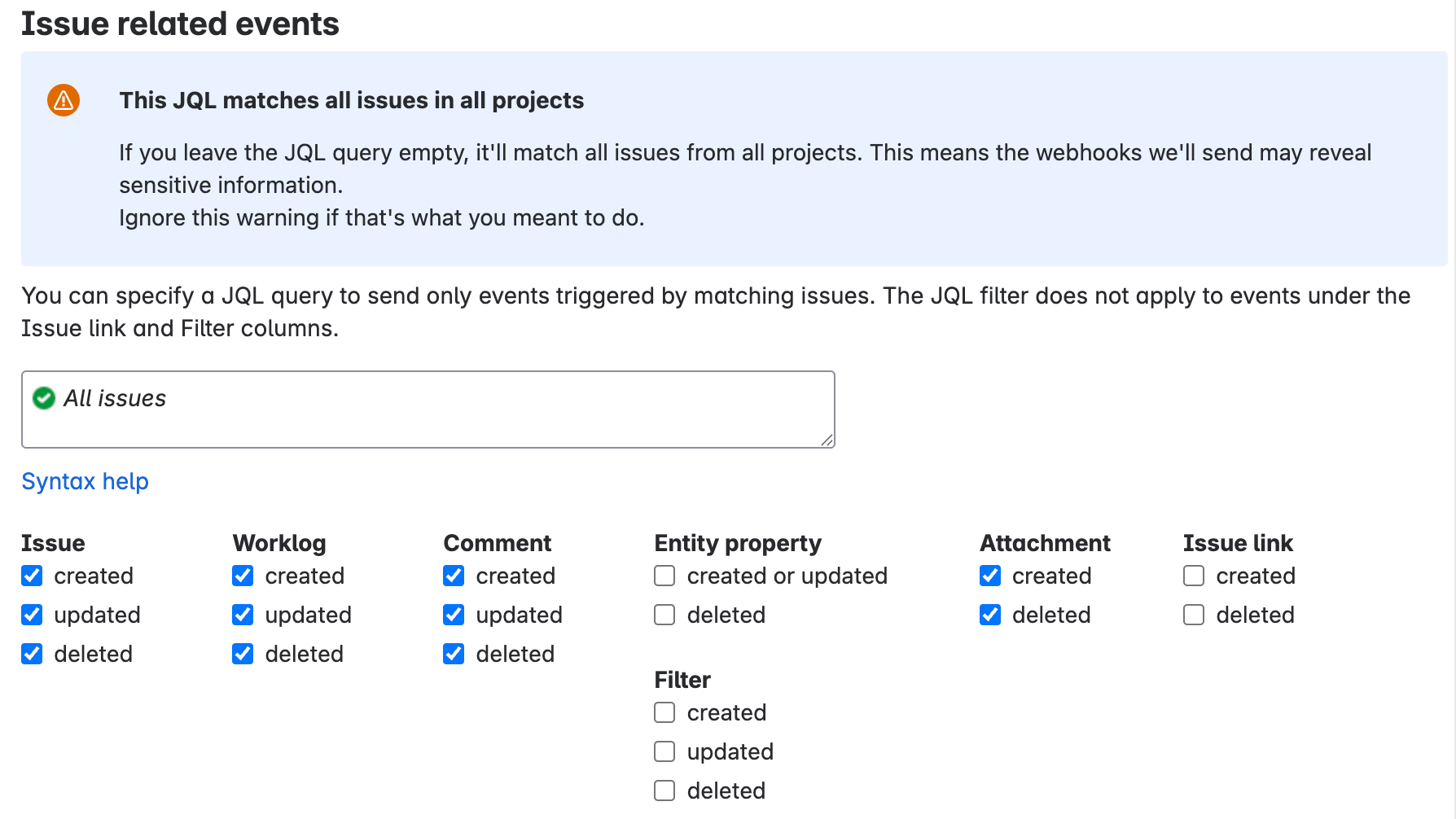
문제 관련 이벤트 프로젝트 관련 이벤트 섹션에서 프로젝트 항목의 생성됨, 업데이트됨, 삭제됨 체크박스를 선택합니다.
만들기를 클릭합니다.
오류 메시지
다음 표에서는 Jira Cloud를 Gemini Enterprise에 연결할 때 발생하는 일반적인 오류 메시지, 설명, 가능한 해결 방법을 설명합니다.
| 오류 코드 | 오류 메시지 | 설명 | 문제 해결 |
|---|---|---|---|
| JIRA_INVALID_AUTH_1 | OAuth 설정에 실패했습니다. | 토큰 새로고침 호출에 문제가 발생했습니다. 사용자 인증 정보, 보안 비밀 관리자 또는 연결과 관련이 있을 수 있습니다. | 전체 오류 메시지에 예외 세부정보가 제공됩니다. 가능한 원인 및 해결책은 다음과 같습니다.
|
| JIRA_INVALID_AUTH_2 | 인증에 실패했습니다. | 사용자 계정에 충분한 API 액세스 권한이 없으므로 커넥터가 Jira Cloud로 인증할 수 없습니다. | 관리자 사용자 인증 정보를 사용하여 데이터 스토어를 다시 인증합니다. |
| JIRA_MISSING_PERMISSION_1 | 관리자 외 사용자에게는 문제 보안 스키마를 가져올 권한이 없습니다. | 관리자 권한이 없는 사용자 계정에서 문제 보안 스키마를 가져오려고 시도했습니다. | 사용자 계정에 필요한 관리자 권한을 부여합니다. |
| JIRA_MISSING_PERMISSION_2 | 관리자 외 사용자는 권한 스키마를 가져올 수 없습니다. | 관리자 권한이 없는 사용자 계정에서 권한 스키마를 가져오려고 시도했습니다. | 사용자 계정에 필요한 관리자 권한을 부여합니다. |
| JIRA_MISSING_PERMISSION_3 | 프로젝트 권한을 가져오는 중 문제가 발생했습니다. | 관리자 권한이 없는 사용자 계정에서 프로젝트 세부정보를 가져오려고 시도했습니다. | 사용자 계정에 필요한 관리자 권한을 부여합니다. |
| JIRA_IO_CONNECTION | Jira에 연결하는 중 문제가 발생했습니다. | 커넥터가 Jira Cloud 인스턴스에 연결되지 않아 Jira 서버와의 통신을 설정하거나 유지할 수 없음을 나타냅니다. | Jira URL을 확인하고 인증 사용자 인증 정보를 교차 확인합니다. Jira 인스턴스가 작동하고 API 토큰 또는 OAuth 범위가 필요한 권한을 부여하는지 확인합니다. |
| JIRA_INVALID_INSTANCE_ID | Jira 인스턴스에서 필수 세부정보를 가져오지 못했습니다. Jira 인스턴스 ID를 확인하세요. Jira 인스턴스 ID는 UUID여야 합니다. | 제공된 Jira Cloud 인스턴스 ID가 잘못되어 시스템이 Jira 인스턴스에서 필요한 세부정보를 가져오지 못했습니다. Jira 인스턴스 ID는 UUID여야 합니다. | 입력한 인스턴스 ID가 올바른 UUID인지 확인합니다. |
알려진 제한사항
비정형 데이터의 경우 미디어 유형마다 제한사항이 다릅니다. 자세한 내용은 커스텀 데이터 소스용 데이터 준비를 참조하세요.
정형 데이터의 경우 각 문서의 크기가 500KB를 초과해서는 안 됩니다.
비어 있지 않은 특정 역할이 있는 애플리케이션 역할에는
Browse project또는 보안 수준 권한을 부여할 수 없습니다.사용자 커스텀 필드 또는 그룹 커스텀 필드로 결정되는 문서 권한은 지원되지 않습니다.
Jira Cloud에서는 작업 로그 수준에 대한 제한을 허용하지 않습니다.
Jira Cloud는 2,000페이지를 초과하는 PDF 첨부파일을 색인 생성하지 않습니다.
비공개 댓글에 추가된 첨부파일은 댓글의 액세스 제한(ACL)을 상속하지 않습니다.
Jira Cloud의 문제에 대한 이전 댓글 20개만 가져옵니다.
스프린트 테이블은 수집할 수 없습니다.
Jira Cloud와의 통합에는 기존 사용자 관리 모델이 지원되지 않습니다. 중앙 집중식 사용자 관리 모델만 지원됩니다. 자세한 내용은 Atlassian 조직 통합 가이드를 참조하세요.
다음 단계
데이터 스토어를 앱에 연결하려면 앱 만들기의 단계를 수행하여 앱을 만들고 데이터 스토어를 선택하세요.
앱과 데이터 스토어를 설정한 후 검색 결과가 표시되는 방식을 미리 보려면 검색 결과 미리보기를 참조하세요.
데이터 스토어의 알림을 사용 설정하려면 서드 파티 데이터 스토어의 알림 구성을 참조하세요.

